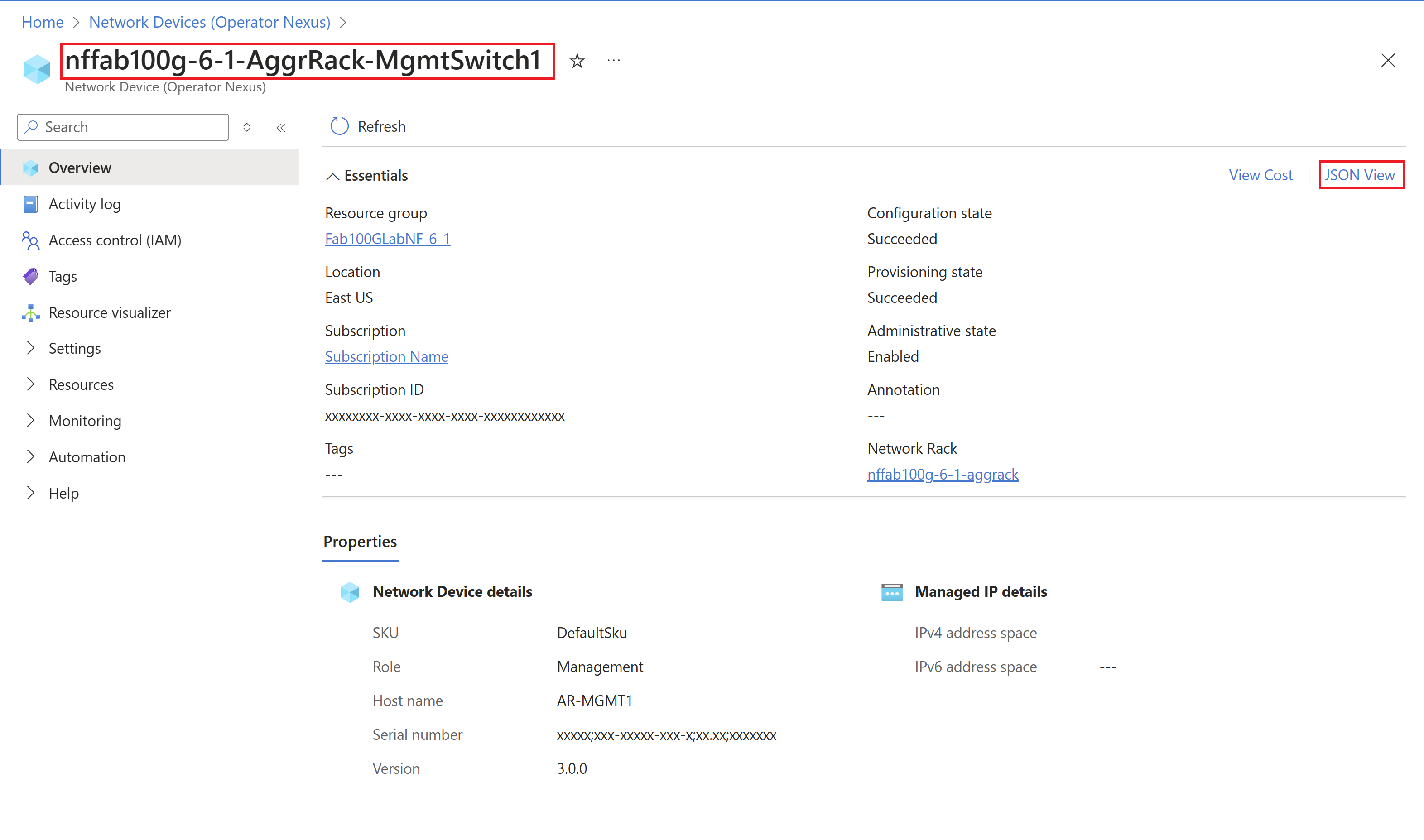Eseguire i comandi di lettura e scrittura
La funzionalità Lettura scrittura (RW) consente di modificare in remoto le configurazioni dei dispositivi senza accedere al dispositivo di infrastruttura di rete. Applicare il comando di configurazione RW a livello di dispositivo nell'infrastruttura di rete. Poiché il comando di configurazione persiste a livello di dispositivo, per configurare in tutti i dispositivi è necessario applicare la configurazione a ogni dispositivo nell'infrastruttura.
L'esecuzione del comando RW mantiene la configurazione rispetto alle modifiche apportate tramite l'interfaccia della riga di comando o il portale. Per introdurre più configurazioni tramite l'API RW, aggiungere nuovi comandi al comando RW esistente. Ad esempio, dopo aver modificato più interfacce del dispositivo, includere la configurazione precedente con eventuali nuove modifiche per impedire la sovrascrittura.
Ripristinare la configurazione RW solo durante uno scenario di aggiornamento. Dopo l'aggiornamento, è necessario riapplicare le modifiche RW, se necessario. Gli esempi seguenti illustrano dettagliatamente il processo dell'API RW.
Prerequisiti
Assicurarsi che il provisioning di Nexus Network Fabric sia stato eseguito correttamente.
Procedura
Quando si esegue un comando di configurazione RW e si apportano modifiche al dispositivo, lo stato di configurazione del dispositivo viene spostato in Controllo posticipato. Questo stato indica che è stato eseguito il push della configurazione RW nel dispositivo. Quando la configurazione RW applicata viene invertita, la configurazione del dispositivo viene ripristinata allo stato originale riuscito .
Selezionare Dispositivo di rete
Accedere al portale di Azure
Accedere ai dispositivi di rete:
Dopo aver eseguito l'accesso, usare la barra di ricerca nella parte superiore per cercare Network Devices o passare a Tutti i servizi e trovare Dispositivi di rete nella categoria Rete.
Fare clic su Dispositivi di rete per aprire l'elenco dei dispositivi di rete nella sottoscrizione.
Selezionare il dispositivo di rete:
Nell'elenco dei dispositivi di rete trovare e fare clic sul dispositivo di rete che si vuole configurare. Verrà visualizzata la pagina dei dettagli del dispositivo di rete selezionato.
Prendere nota del nome della risorsa e del gruppo di risorse di questo dispositivo di rete, perché saranno necessari per il comando dell'interfaccia della riga di comando.
O
Per ottenere il nome della risorsa, fare clic sulla visualizzazione JSON (disponibile nella sezione Proprietà o Panoramica) che visualizza le proprietà dettagliate del dispositivo, incluso il nome della risorsa.
Esempi
Le sezioni seguenti forniscono esempi di comandi RW che possono essere usati per modificare la configurazione del dispositivo. Gli esempi usano le interfacce Ethernet 1, 2 e 3 per illustrare come modificare il nome dell'interfaccia e consentire di osservare i risultati di queste modifiche.
Snapshot del dispositivo Network Fabric prima di apportare modifiche alla configurazione usando l'API RW
show interfaces description
|Interface |Status |Protocol |Description |
|---------|---------|---------|---------|
|Et1 | admin down | down | **"AR-Mgmt2:Et1 to Not-Connected"** |
|Et2 | admin down | down | **"AR-Mgmt2:Et2 to Not-Connected"** |
|Et3 | admin down | down | **"AR-Mgmt2:Et3 to Not-Connected"** |
|Et4 | admin down | down | **"AR-Mgmt2:Et4 to Not-Connected"** |
Modificare la descrizione di un'interfaccia
L'esempio mostra come modificare la descrizione dell'interfaccia del dispositivo in RW-test.
az networkfabric device run-rw --resource-name <ResourceName> --resource-group <ResourceGroupName> --rw-command "interface Ethernet 1\n description RW-test"
| Parametro | Descrizione |
|---|---|
az networkfabric device run-rw |
Comando dell'interfaccia della riga di comando di Azure per l'esecuzione di un'operazione di lettura/scrittura in un dispositivo di rete all'interno di Azure Network Fabric. |
--resource-name |
Specifica il nome della risorsa (dispositivo di rete) in cui verrà eseguita l'operazione RW. |
--resource-group |
Specifica il nome del gruppo di risorse che contiene il dispositivo di rete. |
--rw-command "interface Ethernet 1\n description RW-test" |
Specifica il comando RW da eseguire nel dispositivo di rete. In questo esempio imposta la descrizione dell'interfaccia Ethernet 1 su "RW-test". |
Output previsto:
{}
Comando con --no-wait --debug
az networkfabric device run-rw --resource-name <ResourceName> --resource-group <ResourceGroupName> --rw-command "interface Ethernet 1\n description RW-test" **--no-wait --debug**
| Parametro | Descrizione |
|---|---|
az networkfabric device run-rw |
Comando dell'interfaccia della riga di comando di Azure per l'esecuzione di un'operazione di lettura/scrittura in un dispositivo di rete all'interno di Azure Network Fabric. |
--resource-name |
Specifica il nome della risorsa (dispositivo di rete) in cui verrà eseguita l'operazione RW. |
--resource-group |
Specifica il nome del gruppo di risorse che contiene il dispositivo di rete. |
--rw-command "interface Ethernet 1\n description RW-test" |
Specifica il comando RW da eseguire nel dispositivo di rete. In questo esempio imposta la descrizione dell'interfaccia Ethernet 1 su "RW-test". |
--no-wait |
Indica che il comando deve essere eseguito in modo asincrono senza attendere il completamento dell'operazione. |
--debug |
Contrassegnare l'abilitazione della modalità di debug, fornendo informazioni aggiuntive sull'esecuzione del comando a scopo di risoluzione dei problemi. |
Output troncato previsto:
cli.knack.cli: __init__ debug log:
cli.azure.cli.core.sdk.policies: 'Azure-AsyncOperation': 'https://eastus.management.azure.com/subscriptions/XXXXXXXXXXXXXXXXXXXXXXXXXXXXX/providers/Microsoft.ManagedNetworkFabric/locations/EASTUS/operationStatuses/e239299a-8c71-426e-8460-58d4c0b470e2*BF225A07F7F4850DA565ABE0036AB?api-version=2022-01-15-privatepreview&t=638479088323069839&c=
telemetry.main: Begin creating telemetry upload process.
telemetry.process: Return from creating process
telemetry.main: Finish creating telemetry upload process.
È possibile controllare a livello di codice lo stato dell'operazione eseguendo il comando seguente:
az rest -m get -u "<Azure-AsyncOperation-endpoint url>"
Esempio dell'URL dell'endpoint Azure-AsyncOperation estratto dall'output troncato.
<https://eastus.management.azure.com/subscriptions/xxxxxxxxxxx/providers/Microsoft.ManagedNetworkFabric/locations/EASTUS/operationStatuses/xxxxxxxxxxx?api-version=20XX-0X-xx-xx>
Lo stato deve indicare se l'API ha avuto esito positivo o negativo.
Output previsto:
{
"id": "/subscriptions/XXXXXXXXXXXX/resourceGroups/ResourceGroupName/providers/Microsoft.ManagedNetworkFabric/networkDevices/ResourceName",
"location": "eastus",
"name": "ResourceName",
"properties": {
"administrativeState": "Enabled",
"configurationState": "DeferredControl",
"hostName": "<Hostname>",
"networkDeviceRole": "Management",
"networkDeviceSku": "DefaultSku",
"networkRackId": "/subscriptions/XXXXXXXXXXXX/resourceGroups/ResourceGroupName/providers/Microsoft.ManagedNetworkFabric/networkRacks/NFResourceName",
"provisioningState": "Succeeded",
"serialNumber": "Arista;CCS-720DT-XXXX;11.07;WTW2248XXXX",
"version": "3.0.0"
},
"systemData": {
"createdAt": "2024-XX-XXT13:41:13.8558264Z",
"createdBy": "cbe7d642-9e0a-475d-b2bf-2cb0a9825e13",
"createdByType": "Application",
"lastModifiedAt": "2024-XX-XXT10:44:21.3736554Z",
"lastModifiedBy": "cbe7d642-9e0a-475d-b2bf-2cb0a9825e13",
"lastModifiedByType": "Application"
},
"type": "microsoft.managednetworkfabric/networkdevices"
}
Quando la configurazione RW ha esito positivo, lo stato di configurazione del dispositivo passa a uno stato di controllo posticipato. Se la configurazione non riesce, non si verifica alcuna modifica dello stato.
show interfaces description
|Interface |Status |Protocol |Description |
|---------|---------|---------|---------|
|Et1 | admin down | down | **RW-test1** |
|Et2 | admin down | down | "AR-Mgmt2:Et2 to Not-Connected" |
|Et3 | admin down | down | "AR-Mgmt2:Et3 to Not-Connected" |
|Et4 | admin down | down | "AR-Mgmt2:Et4 to Not-Connected" |
Modifica di tre delle descrizioni dell'interfaccia
Questo esempio mostra come modificare tre interfacce diverse in una descrizione del dispositivo in RW-test1, RW-test2, RW-test3.
az networkfabric device run-rw --resource-name <ResourceName> --resource-group <ResourceGroupName> --rw-command "interface Ethernet 1\n description RW-test1\n interface Ethernet 2\n description RW-test2\n interface Ethernet 3\n description RW-test3"
| Parametro | Descrizione |
|---|---|
az networkfabric device run-rw |
Comando dell'interfaccia della riga di comando di Azure per l'esecuzione di un'operazione di lettura/scrittura in un dispositivo di rete all'interno di Azure Network Fabric. |
--resource-name <ResourceName> |
Specifica il nome della risorsa (dispositivo di rete) in cui verrà eseguita l'operazione RW. |
--resource-group <ResourceGroupName> |
Specifica il nome del gruppo di risorse che contiene il dispositivo di rete. |
--rw-command "interface Ethernet 1\n description RW-test1\n interface Ethernet 2\n description RW-test2\n interface Ethernet 3\n description RW-test3" |
Specifica i comandi RW da eseguire nel dispositivo di rete. Ogni comando 'interface' imposta la descrizione per l'interfaccia Ethernet specificata. |
Output previsto:
{}
Comando con --no-wait --debug
az networkfabric device run-rw --resource-name <ResourceName> --resource-group <ResourceGroupName> --rw-command "interface Ethernet 1\n description RW-test1\n interface Ethernet 2\n description RW-test2\n interface Ethernet 3\n description RW-test3" --no-wait --debug
| Parametro | Descrizione |
|---|---|
az networkfabric device run-rw |
Comando dell'interfaccia della riga di comando di Azure per l'esecuzione di un'operazione di lettura/scrittura in un dispositivo di rete all'interno di Azure Network Fabric. |
--resource-name <ResourceName> |
Specifica il nome della risorsa (dispositivo di rete) in cui verrà eseguita l'operazione RW. |
--resource-group <ResourceGroupName> |
Specifica il nome del gruppo di risorse che contiene il dispositivo di rete. |
--rw-command "interface Ethernet 1\n description RW-test1\n interface Ethernet 2\n description RW-test2\n interface Ethernet 3\n description RW-test3" |
Specifica i comandi RW da eseguire nel dispositivo di rete. Ogni comando 'interface' imposta la descrizione per l'interfaccia Ethernet specificata. |
--no-wait |
Indica che il comando deve essere eseguito in modo asincrono senza attendere il completamento dell'operazione. |
--debug |
Contrassegnare l'abilitazione della modalità di debug, fornendo informazioni aggiuntive sull'esecuzione del comando a scopo di risoluzione dei problemi. |
Output troncato previsto:
cli.knack.cli: Command arguments: \['networkfabric', 'device', 'run-rw', '--resource-name', 'nffab100g-5-3-AggrRack-MgmtSwitch2', '--resource-group', 'Fab100GLabNF-5-3', '--rw-command', 'interface Ethernet 1\\\\n description RW-test1\\\\n interface Ethernet 2\\\\n description RW-test2\\\\n interface Ethernet 3\\\\n description RW-test3', '--debug'\]
cli.knack.cli: \_\_init\_\_ debug log:
cli.azure.cli.core.sdk.policies: 'Azure-AsyncOperation': 'https://eastus.management.azure.com/subscriptions/XXXXXXXXXXXXXXXXXXXXXXXXXXXXX/providers/Microsoft.ManagedNetworkFabric/locations/EASTUS/operationStatuses/e239299a-8c71-426e-8460-58d4c0b470e2\*BF225A07F7F4850DA565ABE0036AB?api-version=2022-01-15-privatepreview&t=638479088323069839&c=
telemetry.main: Begin creating telemetry upload process.
telemetry.process: Creating upload process: "C:\\Program Files (x86)\\Microsoft SDKs\\Azure\\CLI2\\python.exe C:\\Program Files (x86)\\Microsoft SDKs\\Azure\\CLI2\\Lib\\site-packages\\azure\\cli\\telemetry\\\_\_init\_\_.pyc \\.azure"
telemetry.process: Return from creating process
telemetry.main: Finish creating telemetry upload process.
È possibile controllare a livello di codice lo stato dell'operazione eseguendo il comando seguente:
az rest -m get -u "<Azure-AsyncOperation-endpoint url>"
Esempio dell'URL dell'endpoint Azure-AsyncOperation estratto dall'output troncato.
<https://eastus.management.azure.com/subscriptions/xxxxxxxxxxx/providers/Microsoft.ManagedNetworkFabric/locations/EASTUS/operationStatuses/xxxxxxxxxxx?api-version=20XX-0X-xx-xx>
Lo stato deve indicare se l'API ha avuto esito positivo o negativo.
Output previsto:
{
"id": "/subscriptions/XXXXXXXXXXXX/resourceGroups/ResourceGroupName/providers/Microsoft.ManagedNetworkFabric/networkDevices/ResourceName",
"location": "eastus",
"name": "ResourceName",
"properties": {
"administrativeState": "Enabled",
"configurationState": "**DeferredControl**",
"hostName": "<Hostname>",
"networkDeviceRole": "Management",
"networkDeviceSku": "DefaultSku",
"networkRackId": "/subscriptions/ XXXXXXXXXXXX /resourceGroups/ ResourceGroupName /providers/Microsoft.ManagedNetworkFabric/networkRacks/ NFResourceName ",
"provisioningState": "Succeeded",
"serialNumber": "Arista;CCS-720DT-XXXX;11.07;WTW2248XXXX",
"version": "3.0.0"
},
"systemData": {
"createdAt": "2024-XX-XXT13:41:13.8558264Z",
"createdBy": "cbe7d642-9e0a-475d-b2bf-2cb0a9825e13",
"createdByType": "Application",
"lastModifiedAt": "2024-XX-XXT10:44:21.3736554Z",
"lastModifiedBy": "cbe7d642-9e0a-475d-b2bf-2cb0a9825e13",
"lastModifiedByType": "Application"
},
"type": "microsoft.managednetworkfabric/networkdevices"
}
show interfaces description
|Interface |Status |Protocol |Description |
|---------|---------|---------|---------|
|Et1 | admin down | down | **RW-test1** |
|Et2 | admin down | down | **RW-test2** |
|Et3 | admin down | down | **RW-test3** |
|Et4 | admin down | down | "AR-Mgmt2:Et4 to Not-Connected" |
Sovrascrivere la configurazione precedente
Questo esempio mostra come la configurazione precedente viene sovrascritta se non si aggiunge la precedente configurazione RW:
az networkfabric device run-rw --resource-name <ResourceName> --resource-group <ResourceGroupName> --rw-command "interface Ethernet 3\n description RW-test3"
| Parametro | Descrizione |
|---|---|
az networkfabric device run-rw |
Comando dell'interfaccia della riga di comando di Azure per l'esecuzione di un'operazione di lettura/scrittura in un dispositivo di rete all'interno di Azure Network Fabric. |
--resource-name |
Specifica il nome della risorsa (dispositivo di rete) in cui verrà eseguita l'operazione RW. |
--resource-group |
Specifica il nome del gruppo di risorse che contiene il dispositivo di rete. |
--rw-command "interface Ethernet 1\n description RW-test1\n interface Ethernet 2\n description RW-test2\n interface Ethernet 3\n description RW-test3" |
Specifica i comandi RW da eseguire nel dispositivo di rete. Ogni comando 'interface' imposta la descrizione per l'interfaccia Ethernet specificata. |
Output previsto:
{}
Comando con --no-wait --debug
az networkfabric device run-rw --resource-name <ResourceName> --resource-group <ResourceGroupName> --rw-command "interface Ethernet 3\n description RW-test3" --no-wait --debug
| Parametro | Descrizione |
|---|---|
az networkfabric device run-rw |
Comando dell'interfaccia della riga di comando di Azure per l'esecuzione di un'operazione di lettura/scrittura in un dispositivo di rete all'interno di Azure Network Fabric. |
--resource-name |
Specifica il nome della risorsa (dispositivo di rete) in cui verrà eseguita l'operazione RW. |
--resource-group |
Specifica il nome del gruppo di risorse che contiene il dispositivo di rete. |
--rw-command "interface Ethernet 1\n description RW-test1\n interface Ethernet 2\n description RW-test2\n interface Ethernet 3\n description RW-test3" |
Specifica i comandi RW da eseguire nel dispositivo di rete. Ogni comando 'interface' imposta la descrizione per l'interfaccia Ethernet specificata. |
--no-wait |
Indica che il comando deve essere eseguito in modo asincrono senza attendere il completamento dell'operazione. |
--debug |
Contrassegnare l'abilitazione della modalità di debug, fornendo informazioni aggiuntive sull'esecuzione del comando a scopo di risoluzione dei problemi. |
Output troncato previsto:
cli.knack.cli: Command arguments: \['networkfabric', 'device', 'run-rw', '--resource-name', 'nffab100g-5-3-AggrRack-MgmtSwitch2', '--resource-group', 'Fab100GLabNF-5-3', '--rw-command', \`interface Ethernet 3\\n description RW-test3\`, '--debug'\]cli.knack.cli: \_\_init\_\_ debug log:
cli.azure.cli.core.sdk.policies: 'Azure-AsyncOperation': 'https://eastus.management.azure.com/subscriptions/XXXXXXXXXXXXXXXXXXXXXXXXXXXXX/providers/Microsoft.ManagedNetworkFabric/locations/EASTUS/operationStatuses/e239299a-8c71-426e-8460-58d4c0b470e2\*BF225A07F7F4850DA565ABE0036AB?api-version=2022-01-15-privatepreview&t=638479088323069839&c=
telemetry.main: Begin creating telemetry upload process.
telemetry.process: Creating upload process: "C:\\Program Files (x86)\\Microsoft SDKs\\Azure\\CLI2\\python.exe C:\\Program Files (x86)\\Microsoft SDKs\\Azure\\CLI2\\Lib\\site-packages\\azure\\cli\\telemetry\\\_\_init\_\_.pyc \\.azure"
telemetry.process: Return from creating process
telemetry.main: Finish creating telemetry upload process.
È possibile controllare a livello di codice lo stato dell'operazione eseguendo il comando seguente:
az rest -m get -u "<Azure-AsyncOperation-endpoint url>"
Esempio dell'URL dell'endpoint Azure-AsyncOperation estratto dall'output troncato.
<https://eastus.management.azure.com/subscriptions/xxxxxxxxxxx/providers/Microsoft.ManagedNetworkFabric/locations/EASTUS/operationStatuses/xxxxxxxxxxx?api-version=20XX-0X-xx-xx>
Output previsto:
{
"id": "/subscriptions/XXXXXXXXXXXX/resourceGroups/ResourceGroupName/providers/Microsoft.ManagedNetworkFabric/networkDevices/ResourceName",
"location": "eastus",
"name": "ResourceName",
"properties": {
"administrativeState": "Enabled",
"configurationState": "**DeferredControl**",
"hostName": "<Hostname>",
"networkDeviceRole": "Management",
"networkDeviceSku": "DefaultSku",
"networkRackId": "/subscriptions/ XXXXXXXXXXXX /resourceGroups/ ResourceGroupName /providers/Microsoft.ManagedNetworkFabric/networkRacks/ NFResourceName ",
"provisioningState": "Succeeded",
"serialNumber": "Arista;CCS-720DT-XXXX;11.07;WTW2248XXXX",
"version": "3.0.0"
},
"systemData": {
"createdAt": "2024-XX-XXT13:41:13.8558264Z",
"createdBy": "cbe7d642-9e0a-475d-b2bf-2cb0a9825e13",
"createdByType": "Application",
"lastModifiedAt": "2024-XX-XXT10:44:21.3736554Z",
"lastModifiedBy": "cbe7d642-9e0a-475d-b2bf-2cb0a9825e13",
"lastModifiedByType": "Application"
},
"type": "microsoft.managednetworkfabric/networkdevices"
}
show interfaces description
|Interface |Status |Protocol |Description |
|---------|---------|---------|---------|
|Et1 | admin down | down | "AR-Mgmt2:Et1 to Not-Connected" |
|Et2 | admin down | down | "AR-Mgmt2:Et2 to Not-Connected" |
|Et3 | admin down | down | **RW-test3** |
|Et4 | admin down | down | "AR-Mgmt2:Et4 to Not-Connected" |
Pulire la configurazione di lettura scrittura
In questo esempio viene illustrato come viene eseguita la pulizia della configurazione RW. Quando si esegue la pulizia, la configurazione viene ripristinata alla configurazione originale.
az networkfabric device run-rw --resource-name <ResourceName> --resource-group <ResourceGroupName> --rw-command " "
| Parametro | Descrizione |
|---|---|
az networkfabric device run-rw |
Comando dell'interfaccia della riga di comando di Azure per l'esecuzione di un'operazione di lettura/scrittura in un dispositivo di rete all'interno di Azure Network Fabric. |
--resource-name <ResourceName> |
Specifica il nome della risorsa (dispositivo di rete) in cui verrà eseguita l'operazione RW. |
--resource-group <ResourceGroupName> |
Specifica il nome del gruppo di risorse che contiene il dispositivo di rete. |
--rw-command " " |
Specifica un comando RW vuoto da eseguire nel dispositivo di rete. Questo comando è essenzialmente un segnaposto senza azione. |
Nota
Assicurarsi che sia presente uno spazio tra le virgolette nel comando RW vuoto.
Output previsto:
{}
Comando con --no-wait --debug
az networkfabric device run-rw --resource-name <ResourceName> --resource-group <ResourceGroupName> --rw-command " " --no-wait --debug
| Parametro | Descrizione |
|---|---|
az networkfabric device run-rw |
Comando dell'interfaccia della riga di comando di Azure per l'esecuzione di un'operazione di lettura/scrittura in un dispositivo di rete all'interno di Azure Network Fabric. |
--resource-name <ResourceName> |
Specifica il nome della risorsa (dispositivo di rete) in cui verrà eseguita l'operazione RW. |
--resource-group <ResourceGroupName> |
Specifica il nome del gruppo di risorse che contiene il dispositivo di rete. |
--rw-command " " |
Specifica un comando RW vuoto da eseguire nel dispositivo di rete. Questo comando è essenzialmente un segnaposto senza azione. |
--no-wait |
Indica che il comando deve essere eseguito in modo asincrono senza attendere il completamento dell'operazione. |
--debug |
Contrassegnare l'abilitazione della modalità di debug, fornendo informazioni aggiuntive sull'esecuzione del comando a scopo di risoluzione dei problemi. |
Output troncato previsto:
cli.knack.cli: Command arguments: \['networkfabric', 'device', 'run-rw', '--resource-name', 'nffab100g-5-3-AggrRack-MgmtSwitch2', '--resource-group', 'Fab100GLabNF-5-3', '--rw-command', ' ' '--debug'\]cli.knack.cli: \_\_init\_\_ debug log:
cli.azure.cli.core.sdk.policies: 'Azure-AsyncOperation': 'https://eastus.management.azure.com/subscriptions/XXXXXXXXXXXXXXXXXXXXXXXXXXXXX/providers/Microsoft.ManagedNetworkFabric/locations/EASTUS/operationStatuses/e239299a-8c71-426e-8460-58d4c0b470e2\*BF225A07F7F4850DA565ABE0036AB?api-version=2022-01-15-privatepreview&t=638479088323069839&c=
telemetry.main: Begin creating telemetry upload process.
telemetry.process: Creating upload process: "C:\\Program Files (x86)\\Microsoft SDKs\\Azure\\CLI2\\python.exe C:\\Program Files (x86)\\Microsoft SDKs\\Azure\\CLI2\\Lib\\site-packages\\azure\\cli\\telemetry\\\_\_init\_\_.pyc \\.azure"
telemetry.process: Return from creating process
telemetry.main: Finish creating telemetry upload process.
È possibile controllare a livello di codice lo stato dell'operazione eseguendo il comando seguente:
az rest -m get -u "<Azure-AsyncOperation-endpoint url>"
Esempio dell'URL dell'endpoint Azure-AsyncOperation estratto dall'output troncato.
<https://eastus.management.azure.com/subscriptions/xxxxxxxxxxx/providers/Microsoft.ManagedNetworkFabric/locations/EASTUS/operationStatuses/xxxxxxxxxxx?api-version=20XX-0X-xx-xx>
Lo stato indica se l'API ha avuto esito positivo o negativo.
Output previsto:
{
"id": "/subscriptions/XXXXXXXXXXXX/resourceGroups/ResourceGroupName/providers/Microsoft.ManagedNetworkFabric/networkDevices/ResourceName",
"location": "eastus",
"name": "ResourceName",
"properties": {
"administrativeState": "Enabled",
"configurationState": "**Succeeded**",
"hostName": "<Hostname>",
"networkDeviceRole": "Management",
"networkDeviceSku": "DefaultSku",
"networkRackId": "/subscriptions/ XXXXXXXXXXXX /resourceGroups/ ResourceGroupName /providers/Microsoft.ManagedNetworkFabric/networkRacks/ NFResourceName ",
"provisioningState": "Succeeded",
"serialNumber": "Arista;CCS-720DT-XXXX;11.07;WTW2248XXXX",
"version": "3.0.0"
},
"systemData": {
"createdAt": "2024-XX-XXT13:41:13.8558264Z",
"createdBy": "cbe7d642-9e0a-475d-b2bf-2cb0a9825e13",
"createdByType": "Application",
"lastModifiedAt": "2024-XX-XXT10:44:21.3736554Z",
"lastModifiedBy": "cbe7d642-9e0a-475d-b2bf-2cb0a9825e13",
"lastModifiedByType": "Application"
},
"type": "microsoft.managednetworkfabric/networkdevices"
}
Quando la configurazione RW viene ripristinata alla configurazione originale, lo stato di configurazione del dispositivo viene spostato in "Succeeded" da Deferred Control.When the RW configuration is reverted to the original configuration, the configuration state of the device is moved to "Succeeded" from Deferred Control.
show interfaces description
|Interface |Status |Protocol |Description |
|---------|---------|---------|---------|
|Et1 | admin down | down | **"AR-Mgmt2:Et1 to Not-Connected"** |
|Et2 | admin down | down | **"AR-Mgmt2:Et2 to Not-Connected"** |
|Et3 | admin down | down | **"AR-Mgmt2:Et3 to Not-Connected"** |
|Et4 | admin down | down | **"AR-Mgmt2:Et4 to Not-Connected"** |
Restrizioni dei comandi
La funzionalità di comando RW è aperta e non sono previste restrizioni. Tuttavia, procedere con cautela perché l'utilizzo non corretto della configurazione può ridurre il sistema.
La creazione di vLAN comprese tra 1 e 500 e 3000 e 4095 non è consigliata perché questo intervallo è riservato per scopi di infrastruttura.
Non manomettere la configurazione della vLAN di gestione.
È fondamentale non manomettere l'ingresso e l'uscita da rete a rete (NNI) in ingresso e in uscita Controllo di accesso elenchi (ACL), in quanto eventuali modifiche potrebbero causare una perdita di connettività all'istanza di Nexus dell'operatore di Azure.
Non sono state eseguite convalide dello schema o della sintassi per i comandi RW. È necessario assicurarsi che la configurazione venga esaminata prima di eseguirla.
I comandi di configurazione RW devono essere un comando assoluto; i moduli brevi e le richieste non sono supportati. Ad esempio: Immettere
router bgp <ASN>\n vrf <name>\n neighbor <IPaddress> shutdownNotrouter bgp <ASN>\n vrf <name>\n nei <IPaddress> sh or shutÈ fondamentale esaminare attentamente la configurazione dei criteri di route prima dell'implementazione, in quanto qualsiasi supervisione potrebbe compromettere la configurazione dei criteri di route esistente.
Se si modifica la configurazione BGP del router e la si arresta, viene disattivata la stabilità del dispositivo.
Limiti
Domande comuni:
È possibile eseguire più comandi contemporaneamente?
Sì, è possibile eseguire più comandi contemporaneamente. Fare riferimento agli esempi per esaminare come eseguire più comandi contemporaneamente.
Ricerca per categorie verificare se la configurazione è riuscita?
È possibile controllare la configurazione in uno dei due casi:
Esecuzione di un'API di sola lettura ed esecuzione dei comandi necessari
showper verificare la corretta configurazione.Esecuzione della funzionalità di differenza di configurazione per visualizzare il delta tra le configurazioni.
Il messaggio RW POST indica se l'esecuzione è riuscita o meno.
Cosa accade se si esegue il comando di configurazione RW in modo non corretto?
Il messaggio RW POST restituisce un messaggio di errore, come illustrato nell'esempio fornito in questo articolo. Nessuna modifica della configurazione viene applicata al dispositivo. È necessario eseguire di nuovo il comando di configurazione.
Come è possibile rendere persistente più volte il comando di configurazione RW?
Se si tenta di modificare e aggiornare la configurazione in una configurazione già persistente, è necessario specificare tutta la configurazione persistente modificata; in caso contrario, la configurazione viene sovrascritta con la configurazione RW più recente.
Per esempio
Se è stata creata correttamente una vlan 505 e si tenta di creare un altro set di vlan (vlan 510), è necessario aggiungere
vlan 505\\n vlan 510. In caso contrario, il comando di configurazione RW più recente sovrascrive la versione 505.Ricerca per categorie eliminare la configurazione?
È necessario specificare il valore
" "Null. Fare riferimento alla sezione degli esempi di questo articolo.Il comando RW è persistente nell'infrastruttura?
Il comando di configurazione RW è persistente, ma l'API consente di eseguire a livello di dispositivo. Se si vuole eseguire il comando RW nell'infrastruttura, è necessario eseguire l'API RW nei dispositivi di infrastruttura necessari.
Problemi noti
Di seguito sono riportati i problemi noti per la configurazione RW:
Non è disponibile alcun supporto per la configurazione RW da rendere persistente durante un aggiornamento. Durante l'aggiornamento, il controllo posticipato dello stato di configurazione viene sovrascritto. L'automazione del servizio Fabric sovrascrive la configurazione RW tramite il flusso di lavoro di riconciliazione di Network Fabric. È necessario eseguire di nuovo il comando di configurazione RW per i dispositivi necessari.
Viene segnalato un errore perché non è possibile distinguere un errore interno o un errore del set gNMI con risposte di errore.